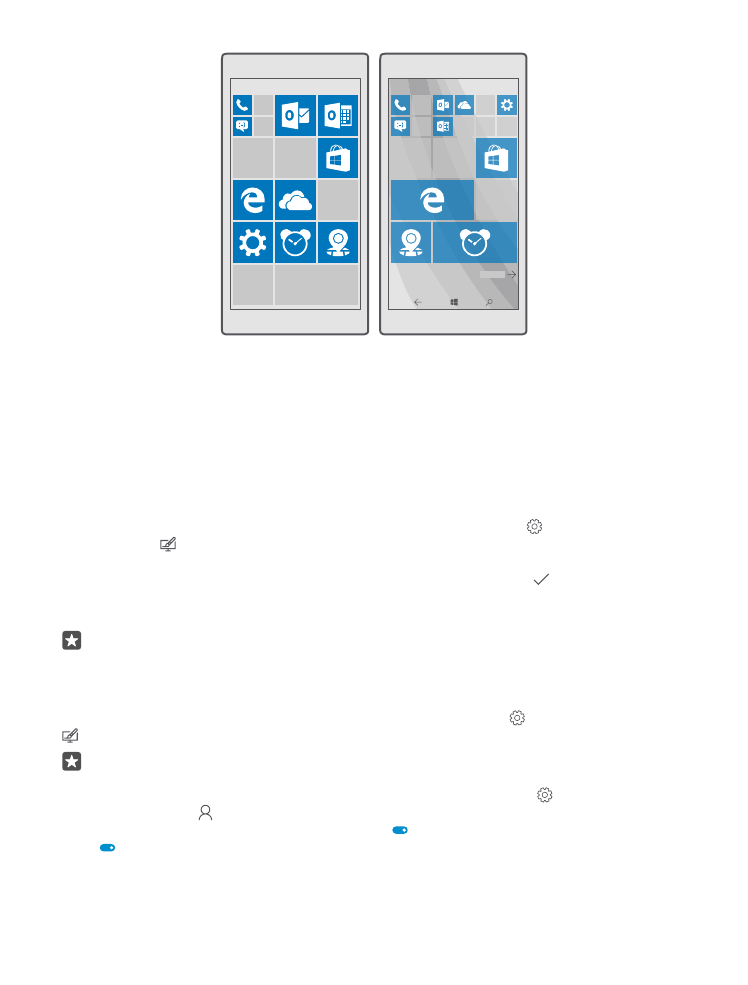
Персонализиране на стартовия екран
Персонализирайте стартовия екран – изберете си снимка за фон и закачете на стартовия
екран предпочитаните си приложения и куп други неща. Динамичните плочки ви
показват актуализирана информация – новини, прогноза за времето, финансова
информация и други – директно в стартовия екран, без да отваряте съответното
приложение.
Добавяне на снимка за фон
1. Плъзнете бързо надолу от горния край на екрана и докоснете Всички
настройки > Персонализиране > Старт.
2. Превключете Фон на Моите изображения и докоснете Преглед.
3. За да добавите снимка, изрежете я, както желаете, и докоснете .
4. Превключете Избор на стил на Изображение на плочка или Изображение на цял
екран.
Съвет: Ако сте променили настройката за стил на Изображение на цял екран,
можете да промените прозрачността на плочките. Просто преместете плъзгача
Прозрачност на плочките.
Промяна на цвета на плочките
Плъзнете бързо надолу от горния край на екрана и докоснете Всички настройки >
Персонализиране > Цветове и цвят.
Съвет: Ако имате акаунт в Microsoft в телефона си, можете да споделите своята
цветова схема, фон и други настройки с всички свои устройства с Windows.
Плъзнете бързо надолу от горния край на екрана, докоснете Всички
настройки > Акаунти > Синхронизиране на настройките ви и превключете
Настройки за синхронизиране на Вкл. . След това превключете Тема на Вкл
.
© 2016 Microsoft Mobile. Всички права запазени.
38

Преместване на плочка
Докоснете и задръжте върху плочката, плъзнете я и я пуснете на новото място и след
това докоснете екрана.
Преоразмеряване или откачване на плочка
За да я преоразмерите, докоснете и задръжте върху плочката и докоснете иконата
стрелка.
Плочките може да са малки, средни или големи. Колкото по-голяма е плочката, толкова
повече информация може да показва.
За да я откачите, докоснете и задръжте върху плочката и докоснете . Плочките са преки
пътища до вашите приложения. Ако откачите плочката, приложението не се изтрива от
телефона.
© 2016 Microsoft Mobile. Всички права запазени.
39
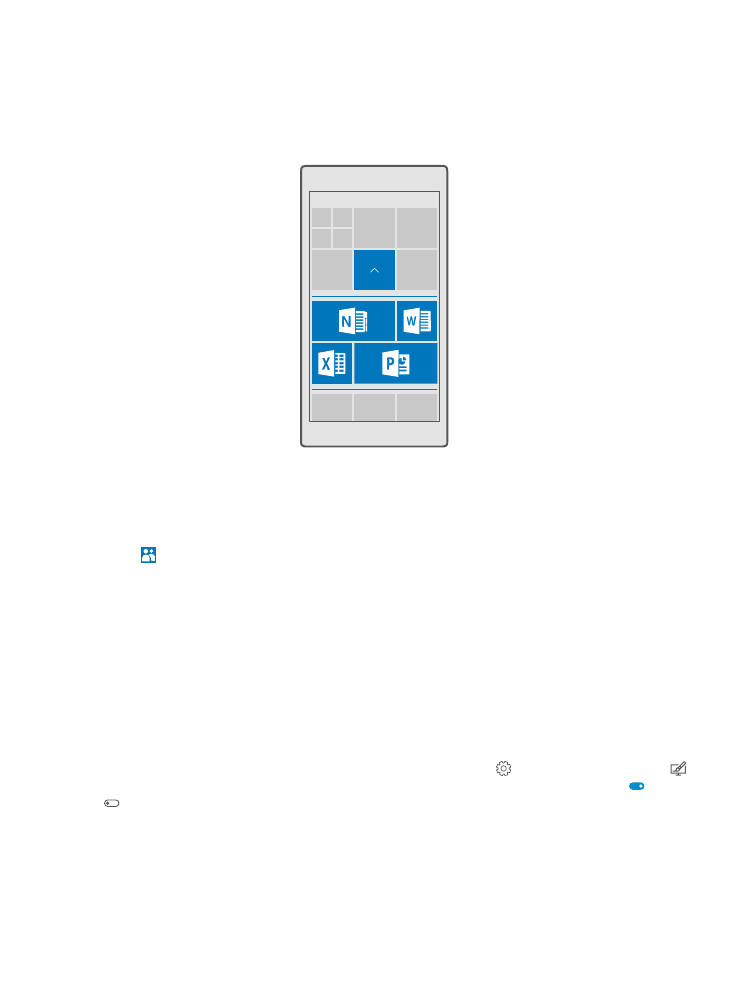
Групиране на плочките в папки
Докоснете и задръжте върху плочката и я плъзнете и пуснете върху плочката или
папката, с която искате да я групирате. За да отворите приложение от папката, докоснете
папката и после докоснете желаното приложение. За да промените името на папката,
докоснете и задръжте върху името и въведете новото име. За да премахнете папка,
откачете плочките в нея.
Закачване на приложение
Плъзнете бързо наляво до менюто с приложения, докоснете и задръжте върху
приложението и докоснете Закачи към Старт.
Закачване на контакт
Докоснете Хора, докоснете и задръжте върху контакта и след това докоснете Закачи
към Старт.
Когато закачите контакти, техните актуализации се показват в плочката и можете да им
се обаждате директно от стартовия екран.